随着科技的不断发展,电脑系统也在不断更新迭代。如果你想要体验最新的Win10系统或者想要重新安装系统,使用U盘来进行安装和改装将是一种便捷而高效的选择。本文将详细介绍如何使用U盘安装和改装Win10系统,帮助你解决系统安装和改装的问题。
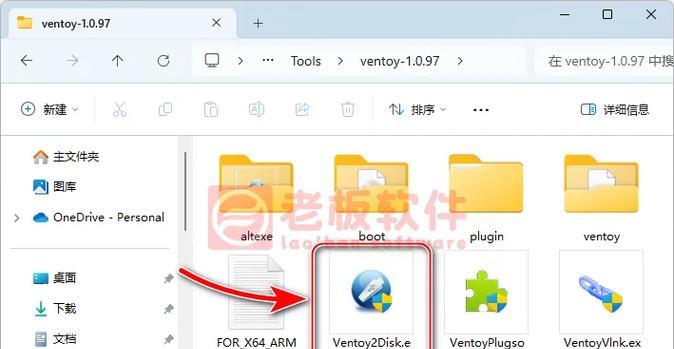
1.确保U盘准备就绪
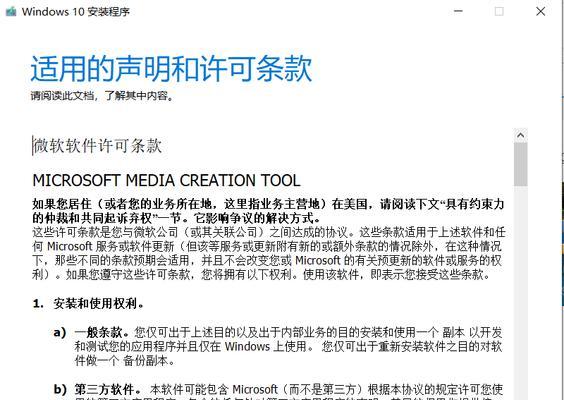
在进行安装和改装前,首先需要确保你有一根可靠的U盘,并保证其容量足够大,至少16GB以上。同时,备份U盘中的重要数据以避免丢失。
2.下载Win10镜像文件
在官方网站或可信赖的第三方网站上下载适用于你的电脑型号的Win10镜像文件,并保存在一个方便查找的位置。

3.格式化U盘
使用专业的格式化工具对U盘进行格式化操作,将其准备为FAT32或NTFS格式,以便能够顺利安装Win10系统。
4.制作启动盘
使用专业的U盘制作工具,如Rufus等,将下载好的Win10镜像文件写入U盘,制作成可启动盘。
5.设置电脑启动顺序
在电脑开机时按下对应的按键进入BIOS设置界面,将U盘设置为启动顺序的第一选项,以便在安装和改装时能够从U盘启动。
6.进入Win10安装界面
重启电脑后,会进入Win10安装界面,按照提示选择安装语言、时区等设置,并点击下一步继续安装。
7.授权和激活
在安装过程中,系统会要求输入产品密钥,根据实际情况输入相应的密钥,并激活系统。
8.硬盘分区
在安装界面中,选择自定义安装,进行硬盘分区。根据需求选择分区方式,并进行分区操作。
9.安装系统文件
选择要安装的分区后,系统会自动进行文件的复制和安装过程,请耐心等待。
10.安装驱动和软件
系统安装完成后,需要安装相应的驱动程序和所需的软件来保证电脑正常运行。
11.配置个性化设置
根据个人喜好,对Win10系统进行个性化设置,如桌面背景、主题颜色、显示效果等。
12.更新系统补丁
连接互联网后,及时更新系统补丁,以保证系统安全性和稳定性。
13.还原个人数据
如果之前备份了个人数据,在系统安装完成后,可以将个人数据还原到新安装的系统中。
14.安装常用软件
根据自己的需求和习惯,安装常用的软件和工具,以便于日常使用。
15.系统优化与维护
安装和改装Win10系统后,需要进行系统优化和维护工作,包括清理垃圾文件、优化启动项、安装杀毒软件等。
通过本文的教程,我们详细介绍了使用U盘进行Win10系统安装和改装的步骤和注意事项。希望能够帮助到需要重新安装系统或者体验最新Win10系统的用户。使用U盘进行安装和改装,不仅简单方便,而且能够避免使用光盘的麻烦和浪费。对于电脑用户来说,掌握这种技能将是非常实用的。

介绍:随着技术的不断发展,越来越多的人选择使用U盘来启动IS...

SurfaceBook作为微软旗下的高端笔记本电脑,备受用户喜爱。然...

在如今数码相机市场的竞争中,索尼A35作为一款中级单反相机备受关注。...

在计算机使用过程中,主板BIOS(BasicInputOutputS...

在我们使用电脑时,经常会遇到一些想要截屏保存的情况,但是一般的截屏功...